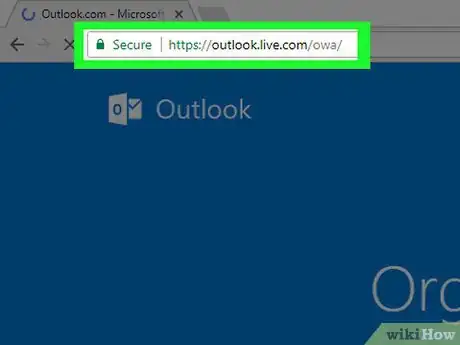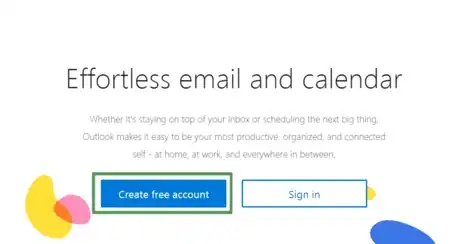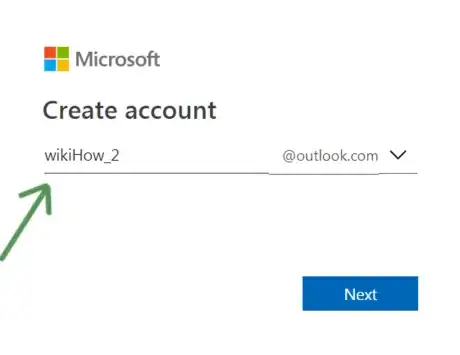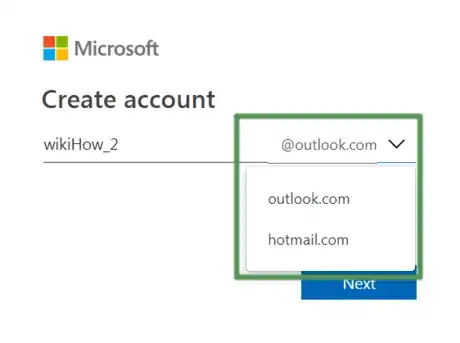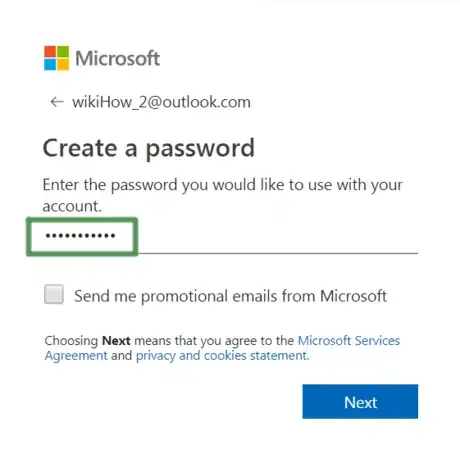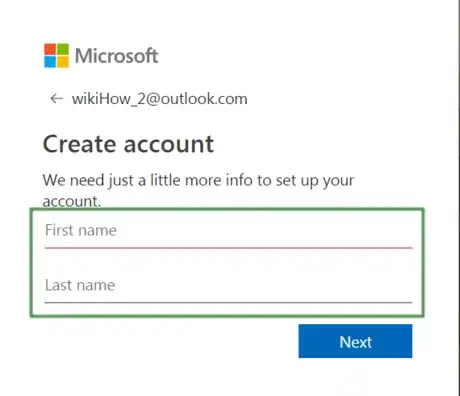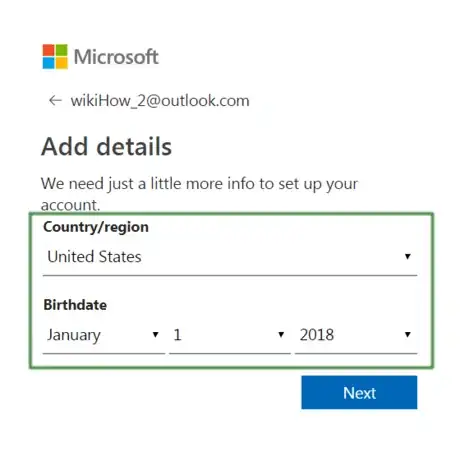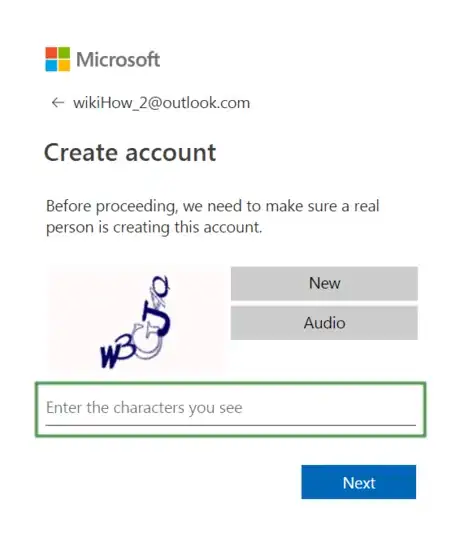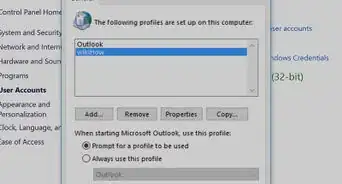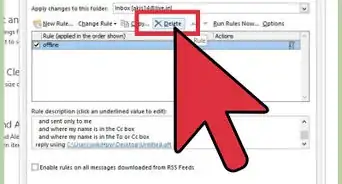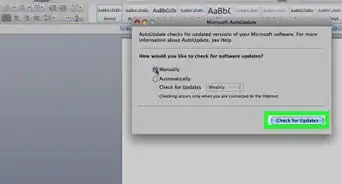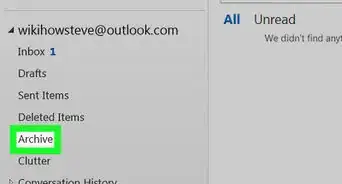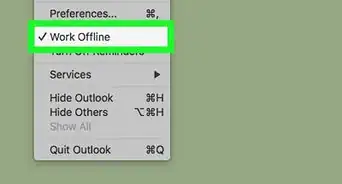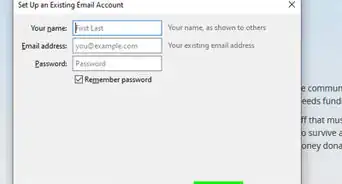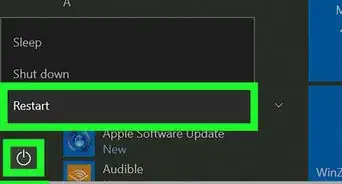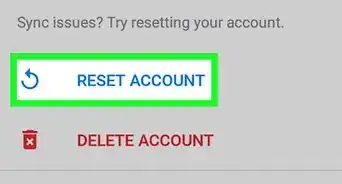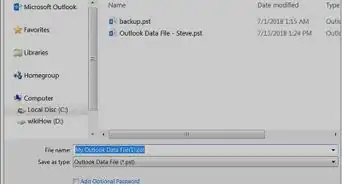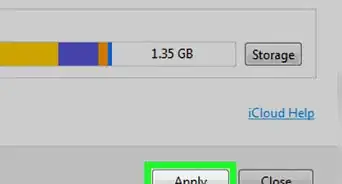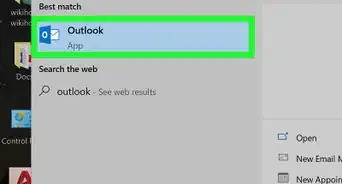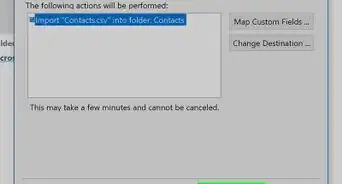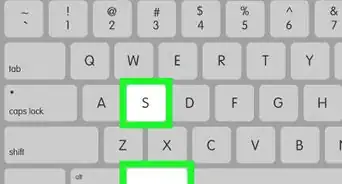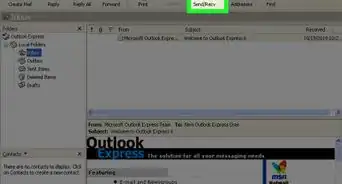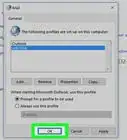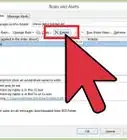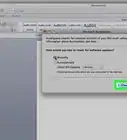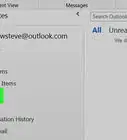X
Este artículo fue coescrito por Jack Lloyd. Jack Lloyd es escritor y editor de tecnología para wikiHow. Tiene más de dos años de experiencia escribiendo y editando artículos relacionados con tecnología. Es entusiasta de la tecnología y profesor de inglés.
Este artículo ha sido visto 4881 veces.
Este wikiHow te enseñará cómo crear una cuenta de correo electrónico en Microsoft Outlook. Ten presente que debes hacerlo desde el sitio web de Outlook, ya que no es posible hacerlo desde la aplicación móvil.
Pasos
-
1Abre el sitio web de Outlook. Ve a https://www.outlook.com/. Aparecerá la página de inicio de sesión.
-
2Espera a que se cargue la nueva pestaña. Una vez que se haya cargado, haz clic en Crear cuenta gratuita. Es un cuadro azul ubicado en el margen central izquierdo de la pantalla.
-
3Ingresa la dirección de correo que quieras usar. Debe ser una dirección única que ningún otro usuario de Outlook haya elegido antes.
-
4Selecciona @outlook.com si quieres cambiar el nombre de dominio.
- Aquí puedes elegir Outlook o Hotmail.
-
5Ingresa la contraseña que quieras usar. Inventa una contraseña creativa y difícil de adivinar. Tu contraseña debe contener al menos dos de los siguientes elementos:
- 8 caracteres
- letras mayúsculas
- letras minúsculas
- números
- símbolos
-
6Marca la pequeña casilla de verificación que aparece si quieres recibir correos con promociones de Microsoft. Si prefieres no recibir estos correos, quita la marca de esa casilla.
-
7Escribe tu nombre y tu apellido en los cuadros que aparecen. Estos datos son necesarios para poder personalizar tu cuenta.
-
8Selecciona tu región y escribe tu fecha de nacimiento. Los datos requeridos son los siguientes:
- país o región
- mes de nacimiento
- día de nacimiento
- año de nacimiento
-
9Demuestra que no eres un robot. Esto es a los efectos de preservar la privacidad y seguridad del resto de los usuarios.
- Si no puedes leer las letras y los números, haz clic en Nuevo o Sonido para cambiarlo.
Consejos
- Para cerrar la sesión de tu cuenta de Outlook, haz clic en tu nombre en la parte superior derecha de la página de la bandeja de entrada y selecciona Cerrar sesión.
Advertencias
- "Hotmail" y "Windows Live" ya no son servicios diferentes. Ahora ambos te redirigen a Outlook.